很多网友在操作迅捷视频转换器时,表示还不会为视频添加动画片头,其实很简单,这里笔者就分享了关于迅捷视频转换器添加动画片头的方法内容。
1.打开迅捷视频转换器,在界面的左上角找到导入选项并点击,点击导入之后,在出现的选项中点击导入文件。
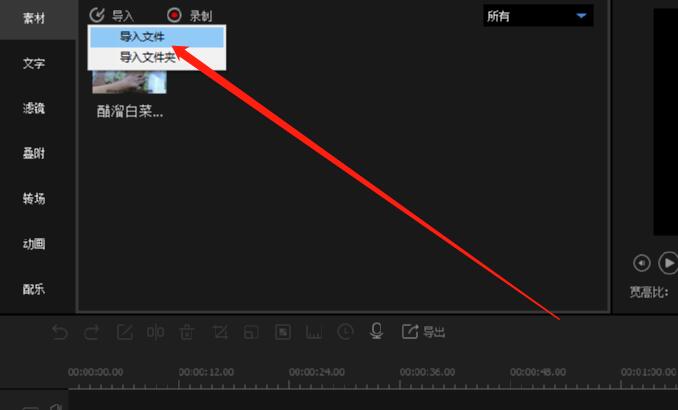
2.点击导入文件之后,在出现的选择文件界面中选择想要编辑的视频文件,选中之后点击右下角的打开按钮。
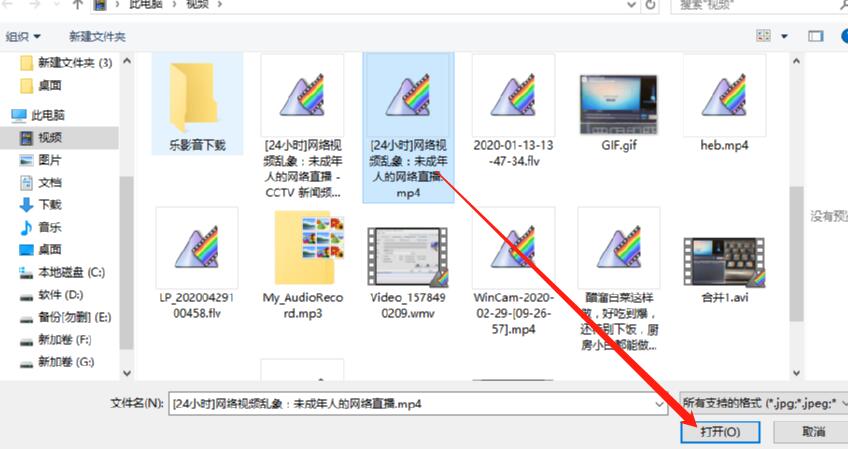
3.点击打开按钮之后,在软件界面中选中添加的视频,将它移动到下方的操作轨道上面。
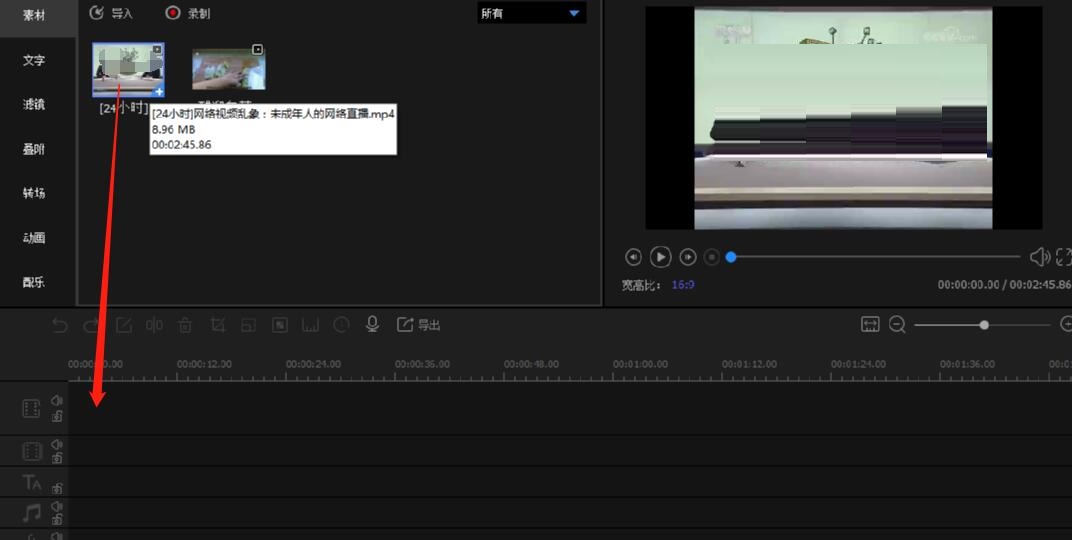
4.紧接着下一步点击左边选项中的动画这个功能模块,然后就可以看到有很多的动画素材,选择自己想要使用的那一个拖动到下方的操作台上。

5.拖动到下方的操作台之后,将动画移动到视频的最开头,然后点击播放按钮可以播放预览添加视频片头之后的效果。
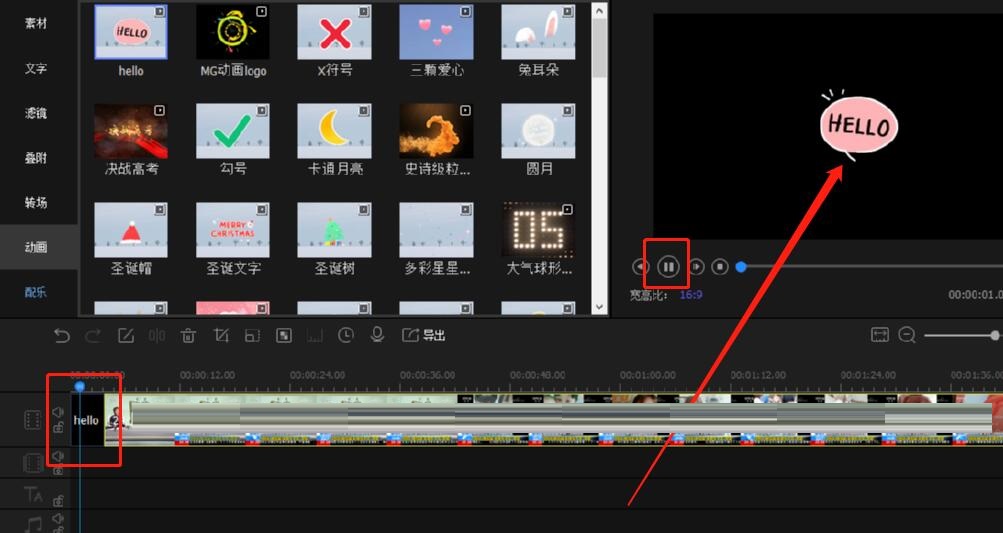
6.最后查看效果满意之后,点击界面中的导出按钮,然后在出现的导出文件界面,设置好名称和输出路径之后点击导出按钮即可导出。
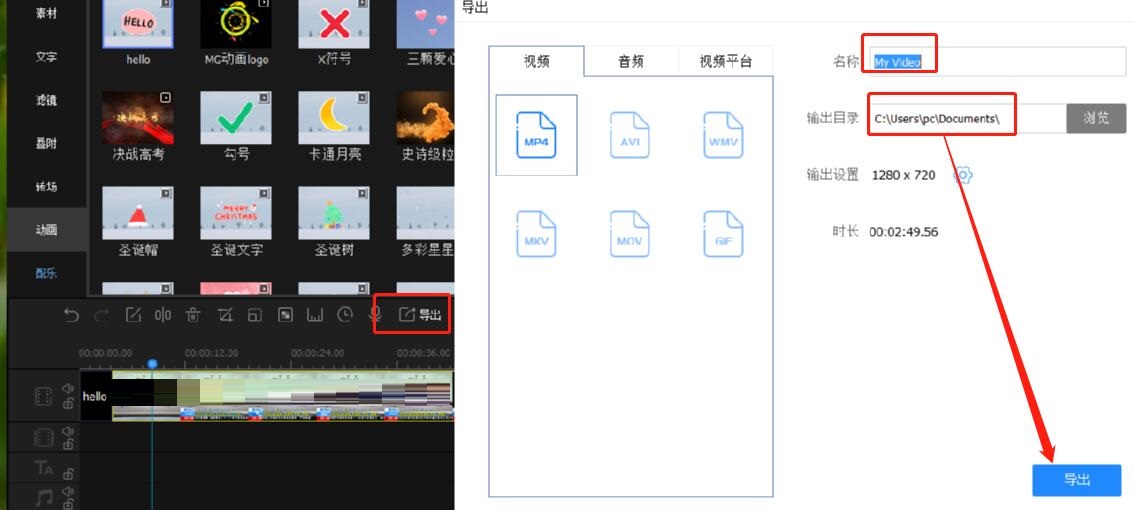
以上这里为各位分享了迅捷视频转换器添加动画片头的方法。有需要的朋友赶快来看看本篇文章吧。
- 《怪物猎人崛起》曙光冥渊龙重弩组队打法与配装
- 《怪物猎人崛起》曙光怨虎龙斩斧配装参考
- 摩拜可以退押金了 用户可通过美团APP操作
- 理想发布起火事件说明:起火并非由车辆质量问题引起
- 网红称带货一天赚400万 税务局调查
- 马斯克回应继任问题:目前不会离开特斯拉
- 抖音否认收购每日优鲜;马斯克回应继任问题;iPad或全系取消耳机孔
- 《四十四个涩柿子》口碑首爆! 袁泉辛芷蕾力荐
- 《开心超人之英雄的心》曝片段 爱克斯超人登场
- 电影《黄金大逃狱》上线 张建声吕良伟寻金出逃
- 庐山国际爱情电影周8.16开幕 CCTV6直播盛典晚会
- 电影《迷失之城》发布主创特辑 戏里戏外都欢乐
- 修复友谊的魔法!《小马宝莉:新世代》曝新预告
- 朱丹怀孕出演《永不妥协》 导演6年改剧本90版
- 《漫长的告白》FIRST影展放映 尹昉万玛才旦力挺
- 《遇见你》发布口碑特辑 李汶翰徐若晗越爱越痛
- 《三国志战略版》关乐枪开荒技巧分享
- 《三国志战略版》程昱太史慈蔡文姬三势阵容分享
- 《三国志战略版》最强战法分析 哪些战法最有用
- 《原神》追想练行第二天满奖励攻略 垂降雷击碾压挑战指南
- 《暗黑破坏神不朽》超详细活动时间表
- 《暗黑破坏神不朽》萨维恩山地图事件与支线任务位置
- 《异度之刃3》连锁攻击打满五轮操作教程
- 《异度之刃3》拔刀流简单模式稳定3000W伤害配置教程
- 《怪物猎人崛起》曙光攻7斩斧配装分享
- 暑假社会实践记录表
- 中学生社会实践记录表
- 大学生社会实践记录表
- 小学生社会实践记录表
- 小学生社会实践活动记录表
- 社会实践记录表范文
- 学生社会实践活动记录表
- 社会实践活动记录表范文
- 社会实践记录表
- 幼儿园教室消毒记录表
- Westboro二项修改器 v3.0
- LOL服务器转换工具 v2.5b
- 小堂版DNF副职业成品计算器 v16.0
- 炫舞时尚辅助 v3.6.5.6
- 天結SSG修改器 v3.0
- dnfex(dnf模型修改器) v3.0
- 漫漫归家路十八项修改器 v3.0
- 蓝骑士六项修改器 v3.0
- SSG日文游戏修改器 汉化版
- 武装突袭3九项修改器 v3.0
- collateral
- collateral damage
- collation
- colleague
- collect
- collectable
- collected
- collecting flask
- collection
- collective
- 今夕何夕,青草离离
- 我们只是朋友
- 我的青春关于你
- 我爱你,是一生。
- 废人伞
- (刀剑乱舞)我想活下去
- 男神老公
- 怨灵在线
- 老九门之千年唯情
- 卦图天下
- [BT下载][笑脸杀手 Happy Face 第一季][更新至02集][英语中字][MKV][1080P/2160P][多版]
- [BT下载][云之羽][全24集][WEB-MKV/18.54G][国语音轨/简繁英字幕][1080P][流媒体][MiniTV]
- [BT下载][仙武传.第三季][第87集][WEB-MP4/3.27G][国语配音/中文字幕][4K-2160P][高码版][H265][流媒体][ZerTV]
- [BT下载][似锦][全40集][WEB-MKV/38.62G][国语音轨/简繁英字幕][4K-2160P][H265][流媒体][MiniTV]
- [BT下载][似锦][全40集][WEB-MKV/131.69G][国语配音/中文字幕][4K-2160P][杜比视界版本][H265][流媒体][Zer
- [BT下载][小圆26岁,在做实习医生!][全10集][WEB-MKV/25.72G][中文字幕][1080P][流媒体][ZeroTV]
- [BT下载][彩虹][第39-42集][WEB-MKV/4.98G][国语配音/中文字幕][4K-2160P][H265][流媒体][ZeroTV]
- [BT下载][欢喜一家人·爱在一起][第30集][WEB-MKV/0.74G][国语配音/中文字幕][4K-2160P][H265][流媒体][ZeroTV]
- [BT下载][直到破坏了丈夫的家庭][全12集][WEB-MKV/16.10G][中文字幕][1080P][Netflix][流媒体][ZeroTV]
- [BT下载][风起陇西][全24集][WEB-MKV/10.45G][国语音轨/简繁英字幕][1080P][流媒体][MiniTV]